- Created by CAE author, last modified on Mar 13, 2024
Qu'est-ce que l'application LS Check-In?
L'application LS Check-In vous fournit un code QR sur votre téléphone portable que vous pouvez utiliser pour vous enregistrer aux postes d'enregistrement (Check-in Stations) de votre établissement et enregistrer vos heures de contact.
Il vous suffit de vous connecter à votre compte LearningSpace via l'application LS Check-In pour accéder à votre carte d'identité virtuelle à code QR.
Le poste d'enregistrement (Check-in Station) nécessaire à la fonction d'enregistrement (Learner Check-In ) et de sortie (Learner Check-Out) de l'apprenant peut être un Kiosk ou tout appareil auquel un lecteur de code QR/code-barres peut être connecté (ordinateur de bureau, tablette, etc.).
Nouveau
L'application LS Check-In prend en charge l'authentification unique (SSO).
Si votre établissement utilise l'authentification unique (Single Sign-On) pour ses services, vous pouvez vous connecter à votre compte LearningSpace avec vos identifiants SSO via l'application.
Téléchargez l'application LS Check-In sur Google Play ou Apple App Store.
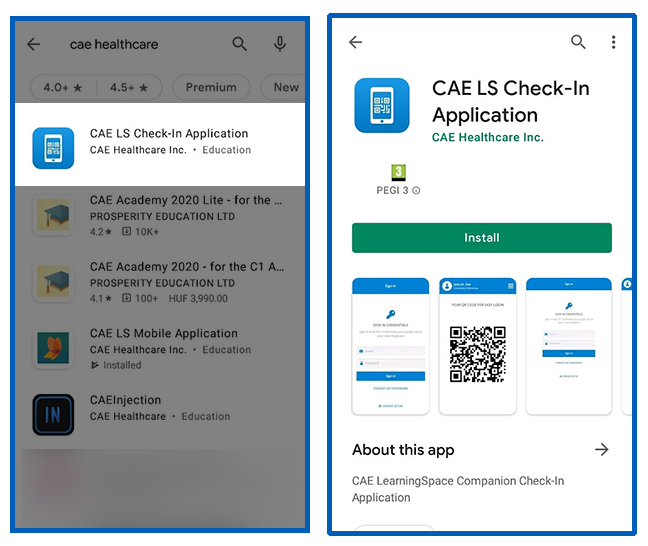
- Lancez l'application.
L'écran de configuration du serveur s'affiche. Saisissez l'URL de l'adresse du serveur principal de LearningSpace de votre établissement dans l'écran de configuration du serveur :
Veillez à ce que l'URL que vous indiquez commence par "https://". L'adresse du serveur que vous devez fournir est le nom d'hôte ou l'adresse IP que vous trouverez dans le navigateur du poste d'enregistrement (Check-in Station)
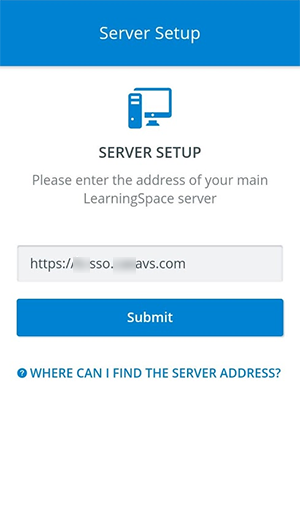
- Appuyez sur Soumettre (Submit).
L'application se connectera au serveur LearningSpace de votre établissement. - La page suivante s'affiche :
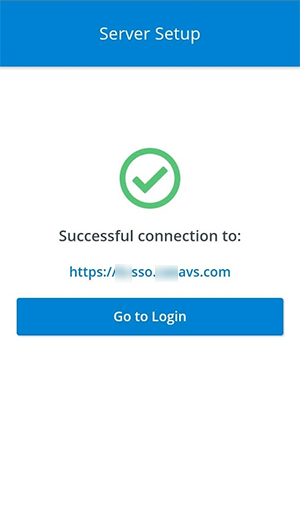
- Tapez sur Go to Login pour continuer.
L'authentification unique (Single Sign-On; SSO)
Si l'authentification unique (SSO) est mise en œuvre dans votre établissement, vous pouvez vous connecter à votre compte LearningSpace à l'aide de vos informations d'identification SSO. Le bouton " Go to Login " vous dirigera vers le fournisseur d'identité choisi par votre établissement, où vous pourrez saisir vos informations d'identification.
- Indiquez l'adresse électronique de votre institution (utilisée pour le SSO).
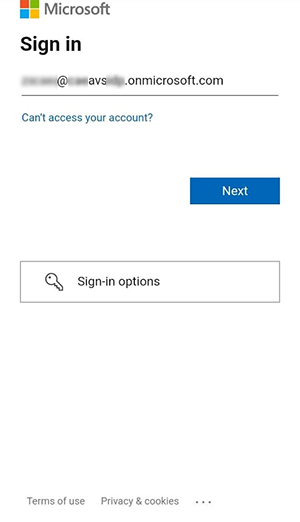
Saisissez votre mot de passe SSO.
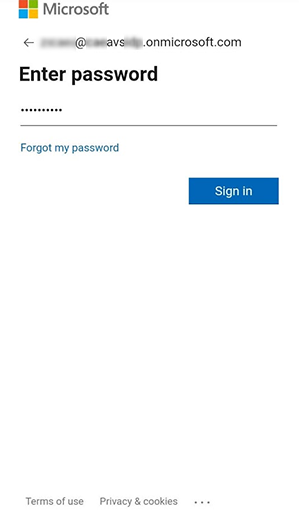
Votre adresse électronique, votre nom d'utilisateur et votre mot de passe pour le Single Sign-On (SSO) vous sont fournis par votre institution. Contactez votre service informatique local si vous n'êtes pas sûr des informations d'identification à utiliser pour le SSO.
- Vous serez connecté à votre compte LearningSpace dans l'application LS Check-In.
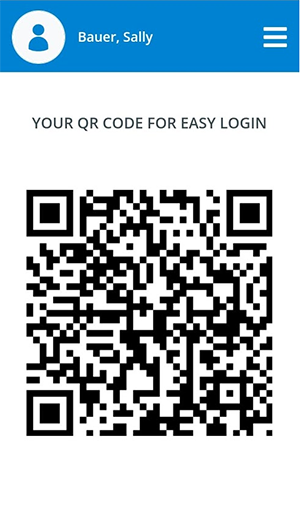
- Scannez votre QR-code au poste d'enregistrement (Check-in Station) lorsque vous entrez et sortez de l'établissement de formation de votre institution.
Le poste d'enregistrement (Check-in Station) vous authentifiera et vous dirigera vers votre page de connexion où vous pourrez consulter vos événements de la journée. - Cliquez sur Check-In sur l'écran du poste d'enregistrement (Check-in Station) pour commencer à enregistrer vos heures de contact.
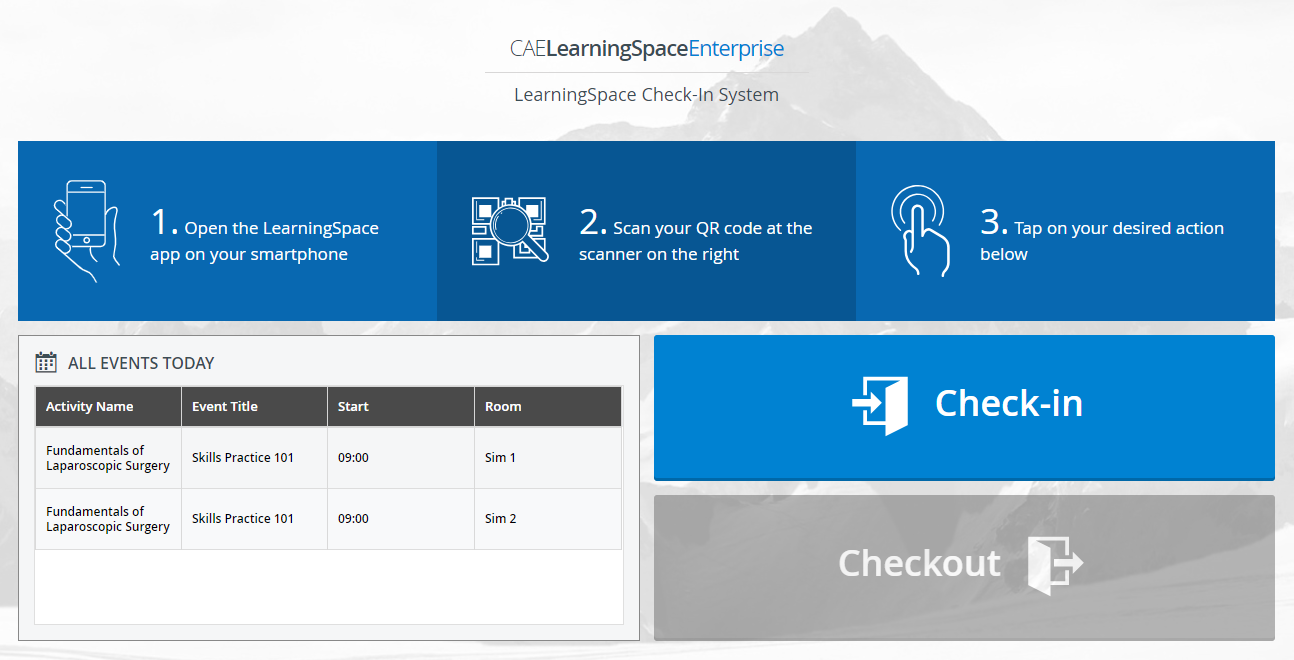
Connexion des utilisateurs de LearningSpace
Si le SSO n'est pas disponible dans votre établissement, vous serez redirigé vers la page de connexion de l'application LS Check-In après Go to Login. Utilisez vos identifiants LearningSpace pour vous connecter à l'application.
- Saisissez votre adresse électronique et le mot de passe que vous utilisez pour votre compte LearningSpace.

- Vous serez connecté à votre compte LearningSpace dans l'application LS Check-In.
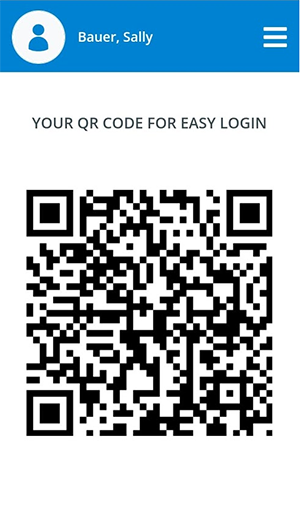
- Scannez votre QR-code au poste d'enregistrement (Check-in Station) lorsque vous entrez et sortez de l'établissement de formation de votre institution.
Le poste d'enregistrement (Check-in Station) vous authentifiera et vous dirigera vers votre page de connexion où vous pourrez consulter vos événements de la journée. - Cliquez sur Check-In sur l'écran du poste d'enregistrement (Check-in Station) pour commencer à enregistrer vos heures de contact.
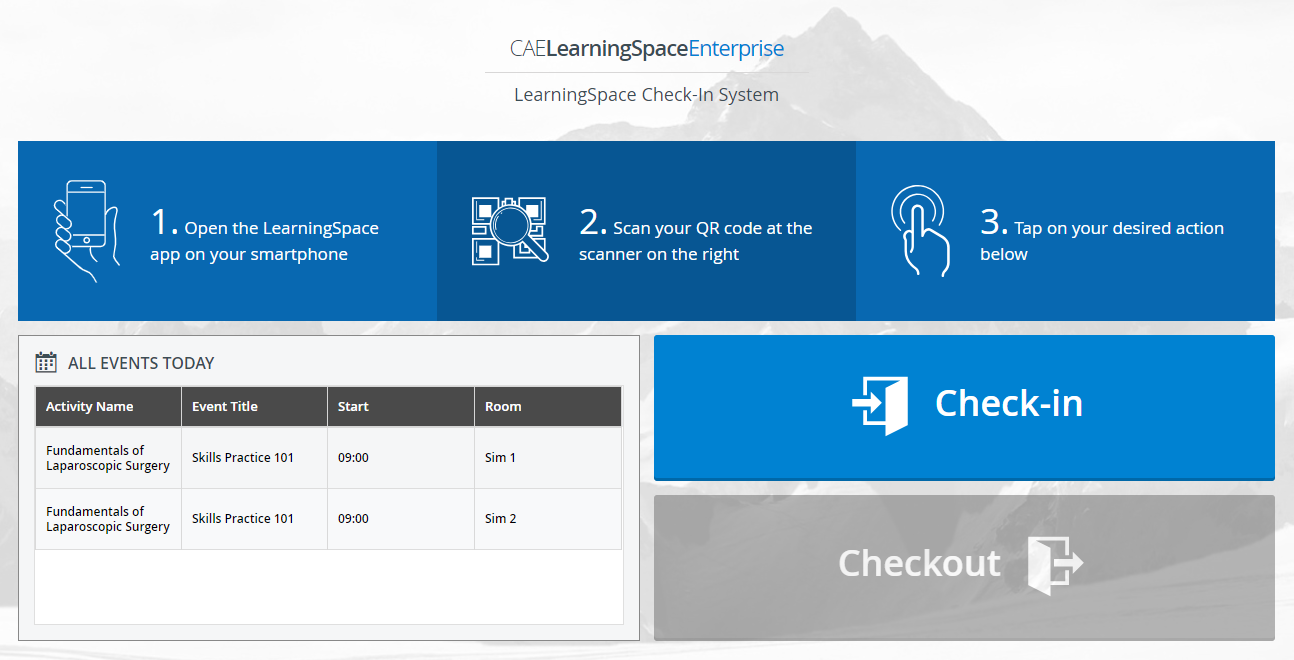
Pages connexes
- No labels